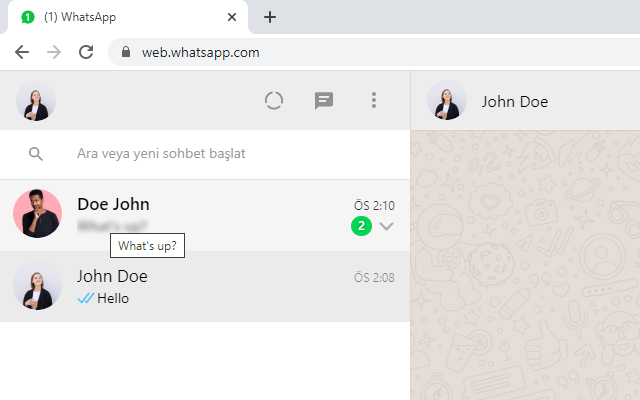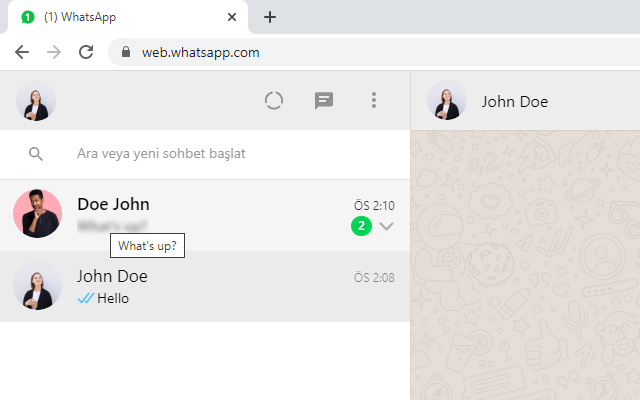
Penggunaan WhatsApp Web telah menjadi kebutuhan sehari-hari bagi banyak individu dan profesional, menawarkan kemudahan akses percakapan di layar yang lebih luas dan pengalaman mengetik yang lebih nyaman menggunakan keyboard fisik. Namun, kenyamanan ini seringkali datang dengan mengorbankan privasi. Layar monitor yang besar, entah itu di laptop, desktop, atau bahkan layar eksternal, membuat percakapan Anda rentan terhadap intipan tak sengaja atau bahkan sengaja dari orang-orang di sekitar, yang sering disebut sebagai ‘shoulder surfing’. Situasi ini tentu menimbulkan rasa tidak nyaman, apalagi jika isi percakapan Anda mengandung informasi yang sensitif, rahasia bisnis, data pribadi, atau detail finansial yang seharusnya hanya Anda yang tahu.
Mengapa Privasi di WhatsApp Web Begitu Penting?
Di era digital ini, privasi adalah aset yang sangat berharga. Setiap pesan yang Anda kirimkan, setiap gambar atau video yang Anda bagikan, dan setiap informasi yang Anda diskusikan melalui platform komunikasi seperti WhatsApp, memiliki potensi untuk di salahgunakan jika jatuh ke tangan yang salah. Bayangkan skenario di mana Anda sedang membahas strategi bisnis rahasia dengan rekan kerja, atau detail medis pribadi dengan dokter, atau bahkan rencana liburan keluarga yang belum ingin diumumkan. Jika percakapan-percakapan ini terekspos karena layar yang terlalu terbuka, konsekuensinya bisa sangat merugikan, mulai dari kerugian finansial, pencurian identitas, hingga masalah reputasi.
Konsep "shoulder surfing" adalah ancaman nyata di lingkungan kantor, kafe, perpustakaan, atau bahkan di rumah jika Anda berbagi ruangan dengan orang lain. Dengan hanya melirik sekilas ke layar Anda, seseorang bisa mendapatkan gambaran umum tentang siapa yang Anda ajak bicara dan inti dari percakapan Anda. Jika mereka memiliki waktu lebih lama, mereka bahkan bisa membaca seluruh riwayat obrolan. Inilah yang mendorong kebutuhan akan solusi yang cerdas dan mudah diimplementasikan untuk melindungi privasi di WhatsApp Web tanpa harus mengorbankan kenyamanan penggunaannya.
Memahami Ekstensi Browser: Kunci Keamanan Digital Anda
Solusi paling efektif dan populer untuk masalah privasi ini datang dalam bentuk ekstensi browser. Ekstensi browser adalah program perangkat lunak kecil yang dapat ditambahkan ke browser web Anda untuk memperluas fungsionalitasnya. Dalam konteks ini, ada beberapa ekstensi yang dirancang khusus untuk meningkatkan privasi di WhatsApp Web, salah satunya yang paling dikenal dan efektif adalah "Privacy Extension for WhatsApp™ Web". Ekstensi semacam ini bekerja dengan memanipulasi tampilan visual WhatsApp Web, memungkinkan Anda untuk memburamkan atau menyembunyikan elemen-elemen tertentu di layar hingga Anda mengarahkan kursor mouse ke atasnya. Ini berarti Anda dapat menjaga privasi Anda sambil tetap memiliki akses penuh ke percakapan Anda saat Anda membutuhkannya.
Penting untuk selalu mengunduh ekstensi dari toko ekstensi resmi browser Anda (seperti Chrome Web Store, Firefox Add-ons, atau Microsoft Edge Add-ons) untuk memastikan keamanan dan menghindari malware. Ekstensi yang terpercaya akan memberikan opsi kontrol yang fleksibel, memungkinkan Anda untuk memilih elemen mana saja yang ingin Anda buramkan: mulai dari pesan dalam obrolan, nama kontak, foto profil, gambar dan video yang dibagikan, hingga kolom input pesan.
Panduan Lengkap: Cara Membuat Chat WhatsApp Web Jadi Blur di Google Chrome
Google Chrome adalah salah satu browser paling populer di dunia, dan untungnya, ada ekstensi yang sangat efektif untuk privasi WhatsApp Web di platform ini. Berikut adalah langkah-langkah detailnya:
- Buka Chrome Web Store: Pada browser Google Chrome Anda, buka tab baru dan ketik "chrome.google.com/webstore" di bilah alamat, lalu tekan Enter. Atau, Anda bisa mencarinya melalui menu Chrome (titik tiga vertikal di pojok kanan atas) > "More tools" > "Extensions" dan kemudian klik "Hamburger menu" (tiga garis horizontal) di pojok kiri atas dan pilih "Open Chrome Web Store".
- Cari Ekstensi: Di kolom pencarian Chrome Web Store yang terletak di bagian kiri atas, ketik "Privacy Extension for WhatsApp™ Web" dan tekan Enter. Pastikan Anda memilih ekstensi yang memiliki rating bagus dan banyak ulasan positif untuk memastikan keandalannya. Ekstensi yang paling direkomendasikan biasanya memiliki ikon yang jelas dan nama yang sesuai.
- Tambahkan ke Chrome: Setelah menemukan ekstensi yang tepat, klik tombol "Add to Chrome". Sebuah pop-up konfirmasi akan muncul, meminta izin untuk menambahkan ekstensi tersebut. Klik "Add extension" untuk melanjutkan.
- Pin Ekstensi (Opsional tapi Direkomendasikan): Setelah terpasang, ikon ekstensi biasanya akan muncul di bilah alat browser Anda di sebelah kanan bilah alamat. Jika tidak muncul, klik ikon "puzzle piece" (Extensions) di bilah alat, lalu klik ikon "pin" di samping nama ekstensi "Privacy Extension for WhatsApp™ Web" untuk membuatnya selalu terlihat dan mudah diakses.
- Buka WhatsApp Web: Sekarang, buka WhatsApp Web seperti biasa dengan mengunjungi "web.whatsapp.com" dan memindai kode QR jika Anda belum masuk.
- Konfigurasi Pengaturan Blur: Setelah WhatsApp Web terbuka dan Anda sudah masuk, klik ikon ekstensi "Privacy Extension for WhatsApp™ Web" yang kini sudah terpasang di bilah alat browser Anda. Sebuah pop-up akan muncul dengan berbagai opsi. Anda bisa mengaktifkan berbagai fitur blur dengan mengklik tombol toggle (geser ke kanan untuk aktif):
- Blur all chats: Memburamkan seluruh daftar obrolan Anda.
- Blur chat messages: Memburamkan isi pesan dalam obrolan yang sedang Anda buka.
- Blur contact names: Memburamkan nama kontak di daftar obrolan dan di obrolan yang sedang dibuka.
- Blur contact photos: Memburamkan foto profil kontak.
- Blur media preview: Memburamkan pratinjau gambar, video, atau GIF.
- Blur text input: Memburamkan teks yang Anda ketik di kolom pesan.
- Untuk melihat detail yang diburamkan, cukup arahkan kursor mouse Anda ke area yang diburamkan, dan teks/gambar akan menjadi jelas sementara Anda mengarahkan kursor, dan kembali buram setelah kursor digeser.
Panduan Lengkap: Cara Membuat Chat WhatsApp Web Jadi Blur di Mozilla Firefox
Mozilla Firefox juga menawarkan dukungan ekstensi yang kuat, dan proses untuk menambahkan ekstensi privasi WhatsApp Web mirip dengan Chrome.
- Buka Firefox Add-ons: Pada browser Mozilla Firefox Anda, buka tab baru dan ketik "addons.mozilla.org" di bilah alamat, lalu tekan Enter. Atau, Anda bisa mengaksesnya melalui menu Firefox (tiga garis horizontal di pojok kanan atas) > "Add-ons and themes" > "Find more add-ons".
- Cari Ekstensi: Di kolom pencarian Firefox Add-ons, ketik "Privacy Extension for WhatsApp™ Web" dan tekan Enter. Cari ekstensi dengan nama yang sama dan pastikan pengembangnya terpercaya.
- Tambahkan ke Firefox: Setelah menemukan ekstensi yang tepat, klik tombol "Add to Firefox". Sebuah pop-up akan meminta izin untuk menambahkan ekstensi. Klik "Add" untuk melanjutkan. Anda mungkin juga akan ditanya apakah ingin ekstensi berjalan di jendela pribadi (private window), Anda bisa memilih sesuai preferensi.
- Pin Ekstensi (Opsional): Setelah terpasang, ikon ekstensi akan muncul di bilah alat browser. Jika tidak, klik ikon "puzzle piece" (Extensions) dan seret ikon ekstensi ke bilah alat untuk akses cepat.
- Buka WhatsApp Web: Kunjungi "web.whatsapp.com" di Firefox dan masuk ke akun Anda.
- Konfigurasi Pengaturan Blur: Klik ikon ekstensi "Privacy Extension for WhatsApp™ Web" di bilah alat. Anda akan melihat menu pengaturan yang serupa dengan versi Chrome. Aktifkan opsi blur yang Anda inginkan (blur all chats, blur chat messages, blur contact names, dll.) dengan menggeser tombol toggle. Ingat, Anda bisa mengarahkan kursor untuk melihat detail yang diburamkan.
Panduan Lengkap: Cara Membuat Chat WhatsApp Web Jadi Blur di Microsoft Edge
Microsoft Edge, yang kini berbasis Chromium, juga sangat kompatibel dengan ekstensi Chrome Web Store, selain memiliki toko add-on sendiri.
- Buka Edge Add-ons atau Chrome Web Store: Pada browser Microsoft Edge Anda, buka tab baru dan ketik "microsoftedge.microsoft.com/addons" di bilah alamat, lalu tekan Enter. Atau, Anda bisa mengaktifkan opsi untuk menginstal ekstensi dari Chrome Web Store dengan membuka Pengaturan Edge (titik tiga horizontal di pojok kanan atas) > "Extensions", lalu aktifkan toggle "Allow extensions from other stores at the bottom left". Setelah itu, Anda bisa langsung mengunjungi Chrome Web Store seperti pada panduan Chrome.
- Cari Ekstensi: Di kolom pencarian Edge Add-ons (atau Chrome Web Store jika Anda memilih jalur itu), ketik "Privacy Extension for WhatsApp™ Web" dan tekan Enter. Pilih ekstensi yang relevan dan terpercaya.
- Tambahkan ke Edge: Klik tombol "Get" (di Edge Add-ons) atau "Add to Chrome" (di Chrome Web Store). Sebuah pop-up konfirmasi akan muncul. Klik "Add extension" untuk melanjutkan.
- Pin Ekstensi (Opsional): Ikon ekstensi akan muncul di bilah alat browser Anda. Jika tidak, klik ikon "puzzle piece" (Extensions) dan pin ekstensi "Privacy Extension for WhatsApp™ Web" untuk akses mudah.
- Buka WhatsApp Web: Kunjungi "web.whatsapp.com" di Edge dan masuk ke akun Anda.
- Konfigurasi Pengaturan Blur: Klik ikon ekstensi "Privacy Extension for WhatsApp™ Web" di bilah alat Edge Anda. Sesuaikan pengaturan blur sesuai kebutuhan Anda, mengaktifkan fitur-fitur seperti "blur all chats", "blur chat messages", "blur contact names", dan lainnya. Fungsi hover untuk melihat detail akan bekerja sama di Edge.
Tips Tambahan untuk Keamanan dan Privasi Maksimal di WhatsApp Web
Selain menggunakan ekstensi blur, ada beberapa praktik terbaik lainnya yang dapat Anda terapkan untuk meningkatkan privasi dan keamanan Anda saat menggunakan WhatsApp Web:
- Selalu Logout Setelah Selesai: Terutama jika Anda menggunakan komputer umum atau berbagi komputer dengan orang lain. Ini mencegah orang lain mengakses percakapan Anda setelah Anda pergi.
- Aktifkan Verifikasi Dua Langkah di WhatsApp: Fitur ini menambahkan lapisan keamanan ekstra ke akun WhatsApp Anda. Meskipun ini untuk aplikasi seluler, ini juga melindungi akun Anda secara keseluruhan dari akses tidak sah, termasuk di WhatsApp Web.
- Periksa Perangkat yang Terhubung Secara Berkala: Di aplikasi WhatsApp seluler Anda, buka "Settings" atau "Pengaturan" > "Linked Devices" atau "Perangkat Tertaut". Di sini Anda bisa melihat semua sesi WhatsApp Web yang sedang aktif dan mengakhiri sesi yang tidak Anda kenal atau yang sudah tidak Anda gunakan.
- Pertimbangkan Posisi Layar Fisik: Saat bekerja di tempat umum, posisikan layar Anda sedemikian rupa sehingga sulit bagi orang lain untuk melihatnya. Gunakan sudut pandang yang sempit atau hadapkan layar ke dinding jika memungkinkan.
- Kunci Komputer Anda Saat Meninggalkan Meja: Bahkan hanya untuk beberapa menit, selalu kunci komputer Anda (Windows + L di Windows, Command + Control + Q di macOS) untuk mencegah akses tidak sah.
- Gunakan Mode Penyamaran (Incognito/Private Browsing): Meskipun mode ini tidak akan memburamkan chat Anda, ia akan memastikan bahwa riwayat penjelajahan dan cookie tidak disimpan setelah Anda menutup jendela, yang berguna jika Anda menggunakan komputer publik. Namun, ingat bahwa ini tidak akan menyembunyikan tampilan layar dari mata yang mengintip.
- Berhati-hati dengan Informasi yang Dibagikan: Prinsip dasar privasi adalah tidak membagikan informasi yang sangat sensitif di platform mana pun, kecuali jika benar-benar diperlukan dan Anda yakin dengan keamanannya.
- Perbarui Browser dan Ekstensi Secara Teratur: Pembaruan seringkali mencakup perbaikan keamanan dan privasi yang penting.
Dengan menggabungkan penggunaan ekstensi privasi yang efektif seperti "Privacy Extension for WhatsApp™ Web" dengan praktik keamanan digital yang cerdas, Anda dapat menikmati semua kenyamanan WhatsApp Web tanpa harus mengorbankan privasi percakapan Anda. Langkah-langkah ini mudah diterapkan dan memberikan ketenangan pikiran yang signifikan, memastikan bahwa percakapan Anda tetap menjadi urusan pribadi Anda.